Window10下MongoDB数据库安装
Posted 木木之家
tags:
篇首语:本文由小常识网(cha138.com)小编为大家整理,主要介绍了Window10下MongoDB数据库安装相关的知识,希望对你有一定的参考价值。
MongoDB是基于分布式文件存储的数据库。由C++语言编写,旨在为Web应用提供可扩展的高性能数据库存储解决方案。MongoDB数据库是一种介于关系数据库和非关系数据库之间的数据库产品,是非关系数据库当中功能最为丰富,最像关系数据库的。
本篇主要介绍内容如下:
MongoDB数据库与Mongochef的下载
MongoDB数据库与Mongochef的安装
MongoDB数据库的启动
创建Windows系统服务方式启动MongoDB数据库
创建Windows系统服务方式启动MongoDB问题说明
MongoDB数据库与Mongochef下载:
登录MongoDB官网https://www.mongodb.com/,点击右上角的Download进入下载页面:
进入下载页面后,选择需要下载的版本,这里我选的是Enterprise Serever(也就是企业服务器版本),注意的是需要选择操作系统版本然后点击下载,弹出下载框,选择msi文件。
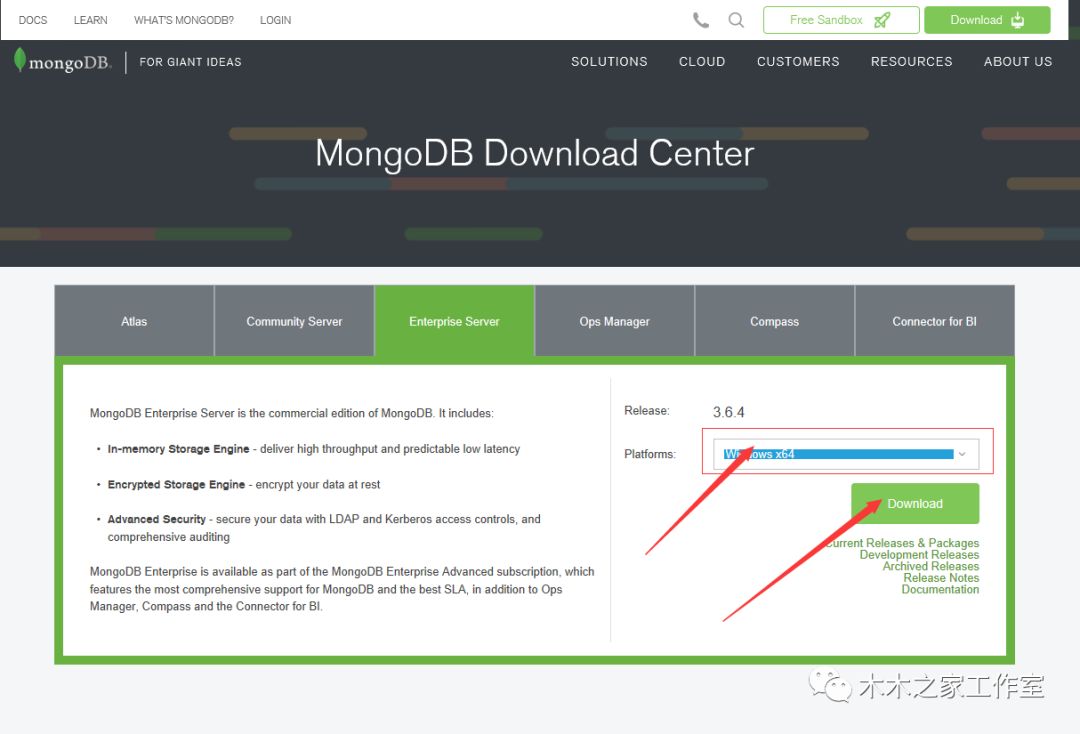
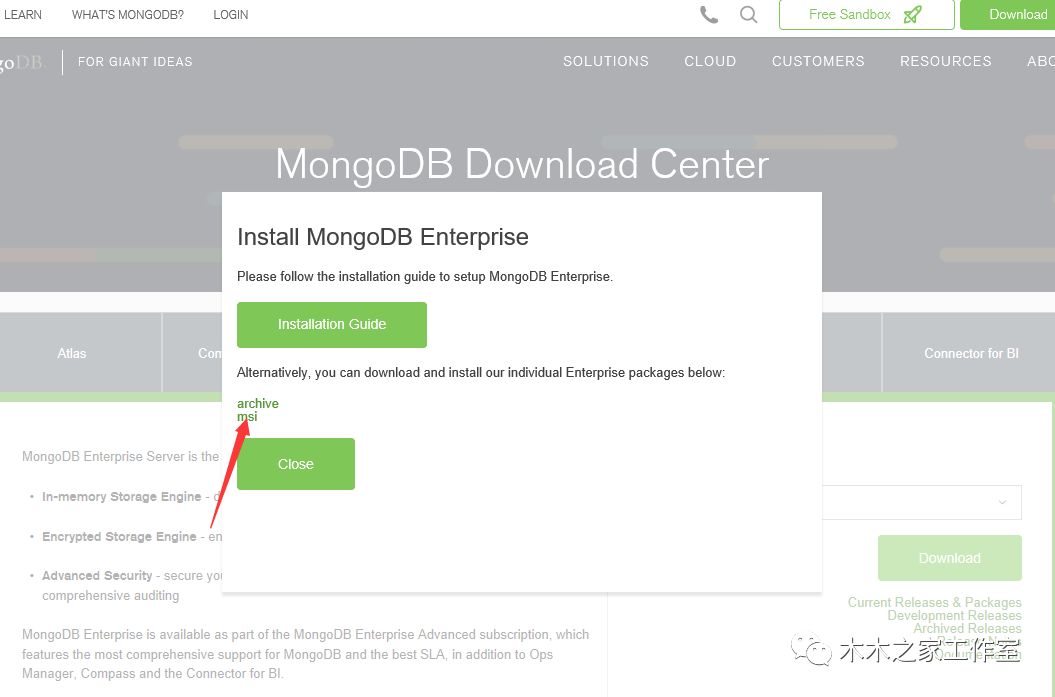
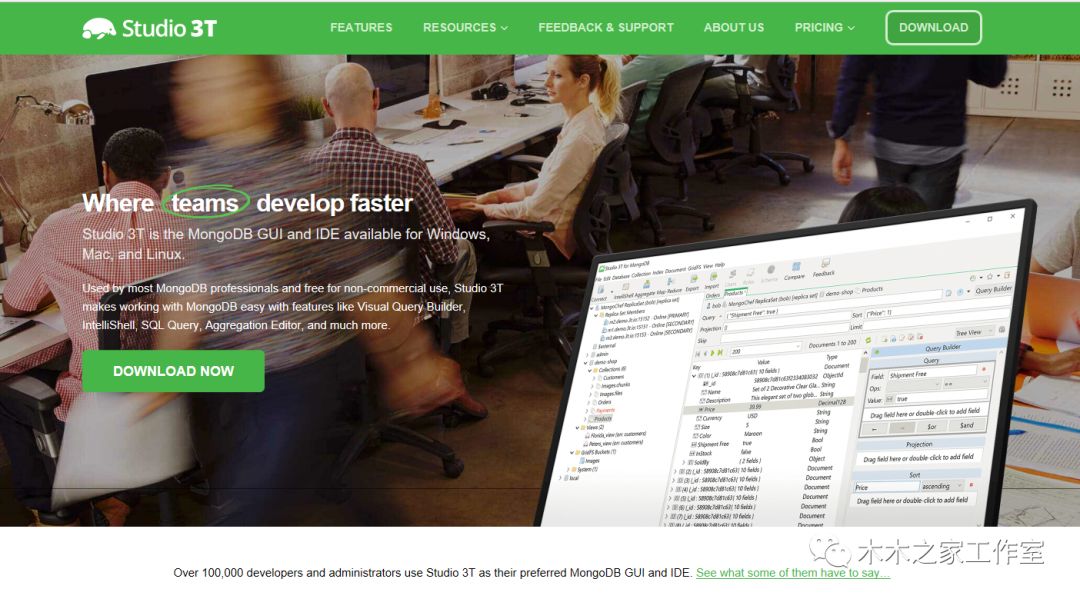
MongoDB数据库与Mongochef的安装
点击运行下载的MongoDB软件msi文件,然后一直next下去就可以完成数据库安装,注意:在MongoDB数据库安装过程中会出现卡住不动情况,这是由于在安装过程中有一步中的mongodb compass没有被勾掉,使得安装过程中同时进行图形化界面的下载。
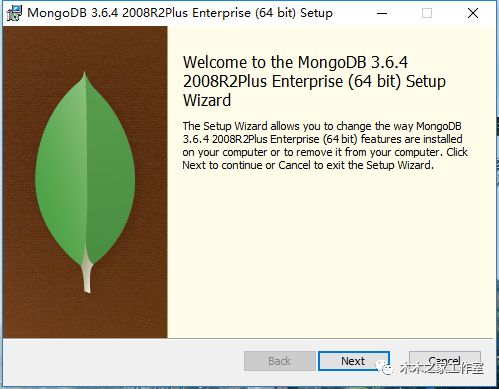
mongochef的安装同样也是点击运行下载好的软件msi文件,然后一直next下去完成安装。
MongoDB数据库的启动
mongodb数据库安装好之后,在dos命令窗口中切换到mongodb安装目录下的bin文件夹中,运行命令“mongod --dbpath 安装目录”进行启动,这样使用mongochef便可以连接到mongodb数据库了。
dos命令切换到mongodb安装目录:
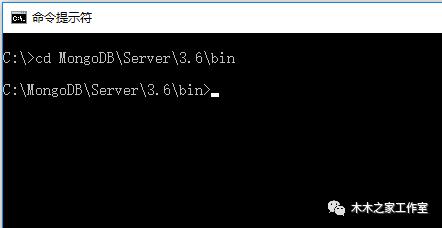
运行命令mongod --dbpath C:\MongoDB\Server\3.6\bin启动mongodb数据库:
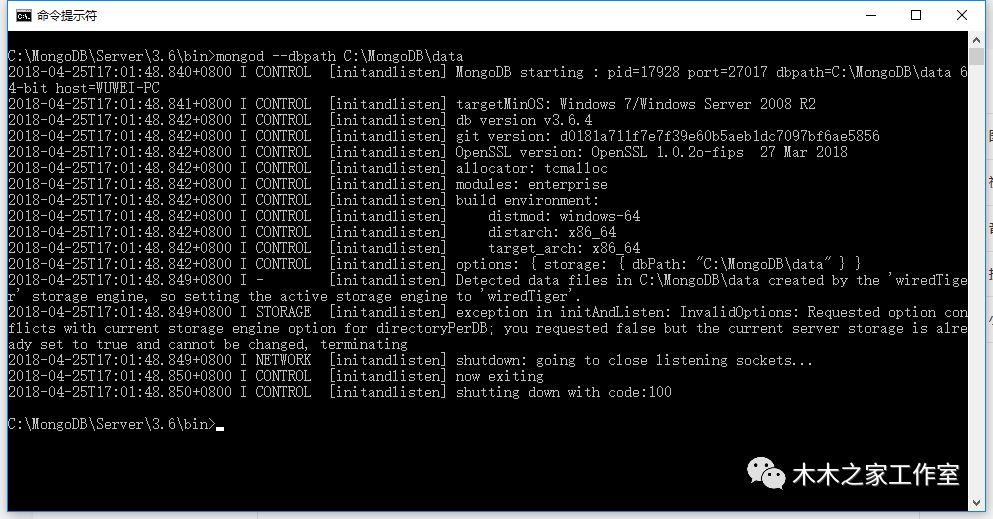
启动mongochef图形化界面客户端,连接mongodb如下:
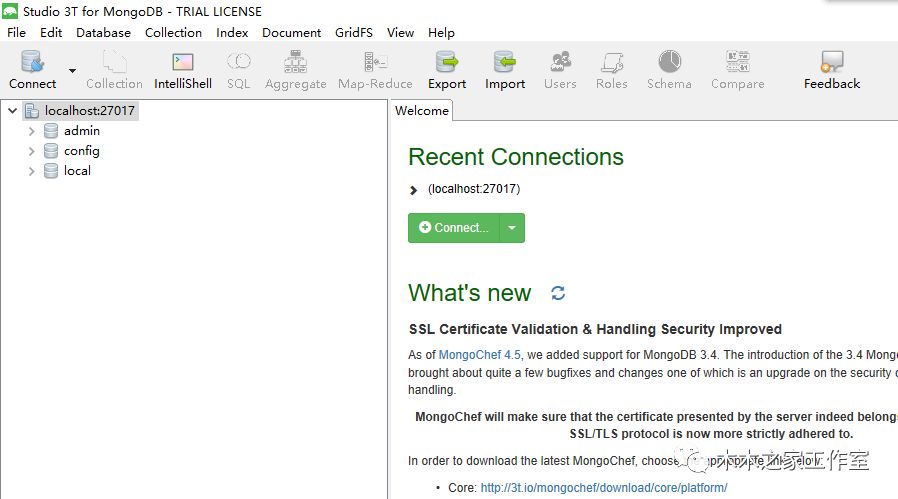
经过上述步骤,便完成mongodb数据库服务的启动了,但是每次使用时都需要很麻烦的敲一堆命令来完成mongodb数据库的启动。下面我继续介绍创建windows系统服务进程的方式实现系统服务的方式来启动mongodb数据库,这样可以很方便的进行数据库服务的启动和停止。
创建Windows系统服务方式启动MongoDB数据库
下图均为Windows系统服务,这里我介绍一种将mongodb的启动方式创建为Windows系统服务方式来进行启动停止。
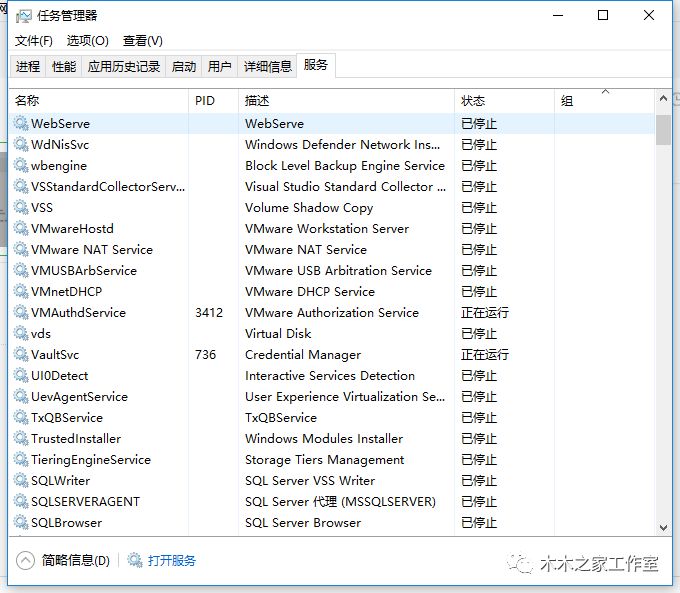
1、将mongodb数据库的安装路径添加到操作系统的系统配置文件中,如下图所示:
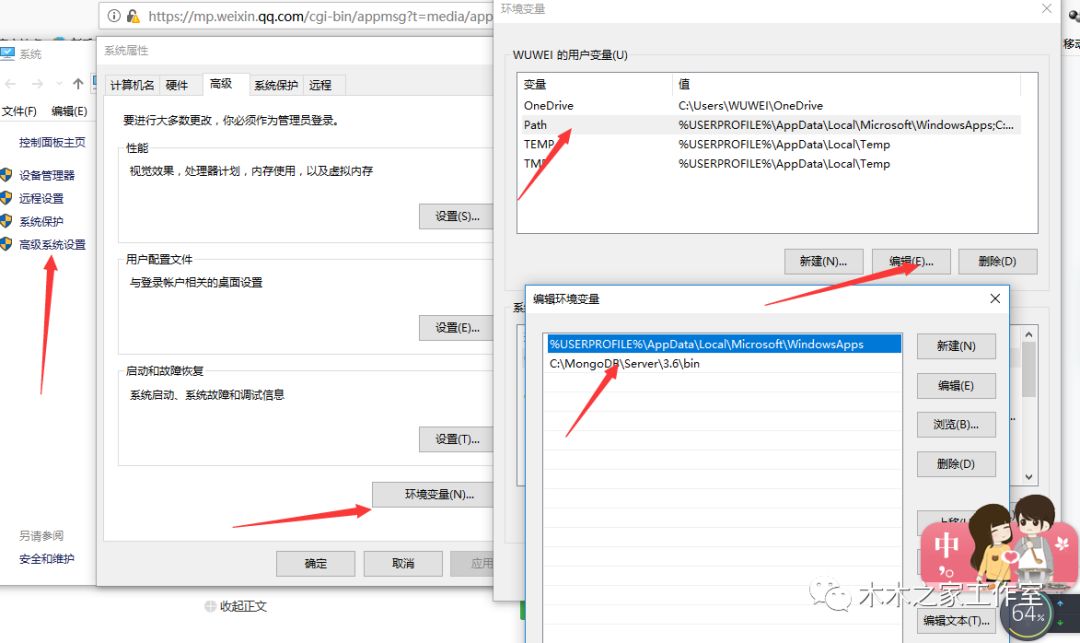
2、以管理员身份运行dos命令窗体,在mongodb安装目录下Server的同级目录下创建logs文件夹用于存放mongodb运行日志文件,方便运行时进行调试。运行命令:mongod.exe --logpath C:\MongoDB\logs\mongodb.log --logappend --dbpath C:\MongoDB\data --directoryperdb --serviceName MongDB --install完成服务的创建,默认是停止的,需要使用命令:net start MongoDB开启服务。

创建Windows系统服务方式启动MongoDB问题说明
1、运行net start MongoDB时,报错100如下:

出现该错误,解决方法如下:
先找到MongoDb/logs文件夹下的mongodb.log日志文件查看报错原因,原因如下:
(1、)mongodb数据库默认开启端口27017端口被占用,可以运行如下命令修改启动端口号,这里我将端口号修该为3333:
(2、)可能没有设置dbpth和logpth,并检查一下是否存在dbpth和logpath对应的目录,如果没有需要手动创建想要文件目录
(3、)也可能是由于上次异常关闭mongodb导致mongodb被锁住,找到mongodb安装目录将data\db中的mongodb.lock删除
(4、)找到一个storage.bson文件将其删除,然后重启服务
无异常问题情况下MongoDB服务如下图所示:
以上是关于Window10下MongoDB数据库安装的主要内容,如果未能解决你的问题,请参考以下文章